Majoritatea utilizatorilor Windows sunt familiarizați cu suita Microsoft Office. Majoritatea dintre noi folosesc unul sau mai multe programe Office în munca noastră de zi cu zi. Utilizatorii care au folosit suita Office 2007 sau Office 2010 ar ști despre Ribbon și despre avantajele acestuia.
După cum știți toți, Microsoft a încorporat Panglica și în Windows 8 Explorer. Panglica Explorer vă permite să accesați cu ușurință diverse comenzi și opțiuni fără a deschide meniul de fișiere. Panglica Explorer poate fi minimizată și maximizată cu ajutorul tastei rapide Ctrl + F1. De asemenea, puteți accesa toate opțiunile și setările din Panglică utilizând comenzile rapide de la tastatură.
Dar dacă nu vă puteți aminti toate comenzile rapide de la tastatură și doriți o modalitate mai bună de a vă accesa comenzile și opțiunile accesate frecvent, avem o soluție inteligentă pe care să o împărtășim cu dvs.

La fel ca în Office 2007 și Office 2010, se pot fixa comenzile și opțiunile lor preferate în bara de instrumente Access Quick Access. După cum probabil știți, Bara de instrumente pentru acces rapid este localizată în colțul din stânga sus al Explorer-ului în mod implicit și afișează câteva comenzi în mod implicit. Puteți personaliza Bara de instrumente adăugând comenzile și opțiunile dvs. preferate, astfel încât să puteți accesa toate aceste elemente fără a deschide Panglica.
Urmați pașii de mai jos pentru a afla cum să personalizați Bara de instrumente pentru acces rapid la Explorer, adăugând comenzi noi.
Pasul 1: Deschideți Windows Explorer (File Explorer) făcând clic pe pictograma Explorer prezentă în bara de sarcini sau apăsând tasta Windows + E rapidă.
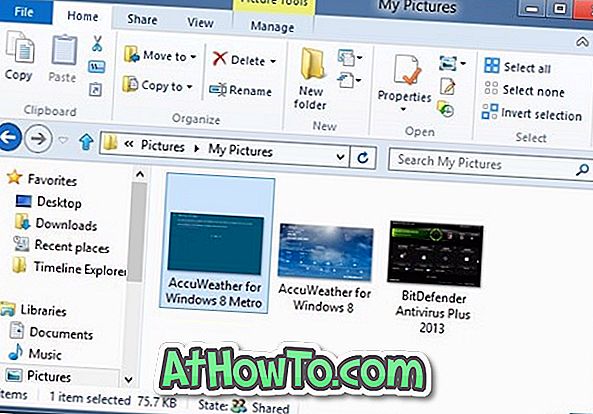
Pasul 2: În continuare, dacă panglica este minimizată, faceți clic pe tastele Ctrl + F1 pentru a maximiza aceasta. De asemenea, puteți minimiza / maximiza panglica făcând clic pe butonul săgeată sus / jos aflat în partea dreaptă sus a ferestrei Explorer.
Pasul 3: Treceți la orice filă, faceți clic dreapta (vedeți cum să faceți clic dreapta pe ecranul tactil) pe comanda / opțiunea pe care doriți să o vedeți în bara de instrumente Acces rapid și apoi selectați opțiunea Adăugare la bara de instrumente Acces rapid pentru a vedea comanda / opțiune din bara de instrumente pentru Acces rapid. Pentru a elimina un element din Bara de instrumente, faceți clic dreapta pe element și apoi selectați opțiunea "Eliminați din bara de instrumente de acces rapid". Asta e!
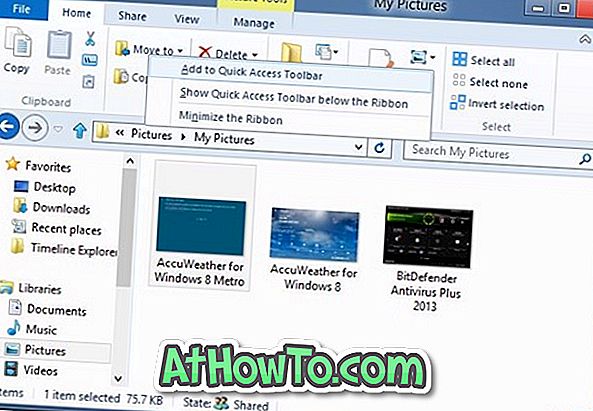
Sfat: De asemenea, puteți schimba poziția implicită a Barei de instrumente pentru acces rapid. Implicit, acesta apare deasupra Panglicii. Pentru a poziționa Bara de instrumente de acces rapid sub bandă, faceți clic dreapta pe zona bara de instrumente pentru acces rapid și apoi selectați opțiunea "Afișați bara de instrumente de acces rapid de sub panglică".
Nu uitați să verificați Panglica Pictograme personalizate pentru a înlocui pictogramele implicite ale Windows 8 Explorer cu cele personalizate.














